AF 방식 선택하기 (라이브 뷰 촬영)
- AF 방식
- AF 방식 선택하기
(얼굴)+트래킹:
- 스팟 AF / 1 포인트 AF / AF 포인트 확장 (
) / AF 포인트 확장: 주변 / 존 AF / 대형 존 AF: 수직 / 대형 존 AF: 수평
- 확대 보기
- AF 촬영 팁
- 초점을 맞추기 어려운 촬영 조건
- AF 범위
AF 방식
 : 얼굴+트래킹
: 얼굴+트래킹
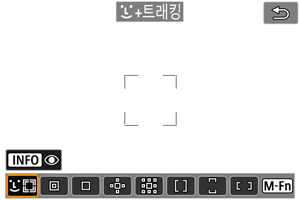
카메라가 사람의 얼굴을 인식하여 초점을 맞춥니다. 인식된 얼굴에는 AF 포인트 가 나타나며 카메라에서 인식한 얼굴을 추적하기 시작합니다.
인식된 얼굴이 없을 경우 포커싱 영역은 가장 가까이 있는 피사체뿐만 아니라 피사체의 움직임 및 피사체와의 거리 등 다양한 조건에 따라 결정됩니다.
서보 AF에서는 서보 AF의 초기 위치를 설정할 수 있습니다 (). 촬영 중 에리어 AF 프레임이 피사체를 추적할 수 있는 한 포커싱이 계속됩니다.
 : 스팟 AF
: 스팟 AF
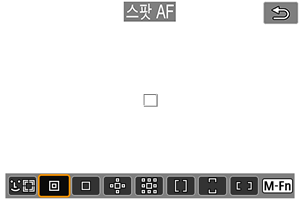
카메라가 1 포인트 AF보다 더 좁은 영역에 초점을 맞춥니다.
핀포인트 포커싱을 하는 경우나 우리 안의 동물과 같이 서로 겹치는 피사체에 초점을 맞출 때 효과적입니다.
스팟 AF 영역은 크기가 작아 핸드헬드 촬영 시나 움직이는 피사체를 촬영할 때는 초점을 맞추기 어려울 수 있습니다.
 : 1 포인트 AF
: 1 포인트 AF
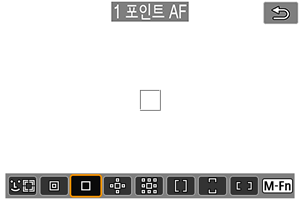
카메라가 1개의 AF 포인트 를 사용하여 초점을 맞춥니다.
 : AF 영역 확장:
: AF 영역 확장: 
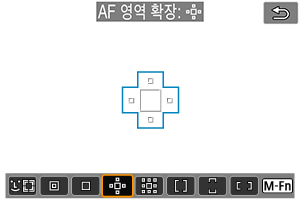
1개의 AF 포인트 와 그림에서 청색으로 표시된 영역의 AF 포인트를 사용하여 초점을 맞춥니다. 이 방식은 1개의 AF 포인트로는 추적이 어려운 움직이는 피사체에 효과적입니다.
존 AF보다 원하는 피사체에 더욱 쉽게 초점을 맞출 수 있습니다.
서보 AF 사용 시에는 먼저 AF 포인트 를 사용해 초점을 맞춥니다.
 : AF 영역 확장: 주변
: AF 영역 확장: 주변
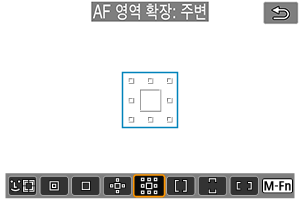
1개의 AF 포인트 와 그림에서 청색으로 표시된 영역 주변의 AF 포인트를 사용하여 초점을 맞춥니다. AF 포인트 확장 (
)보다 움직이는 피사체에 더욱 쉽게 초점을 맞출 수 있습니다. 서보 AF 동작은 AF 포인트 확장과 동일합니다 (
).
 : 존 AF
: 존 AF
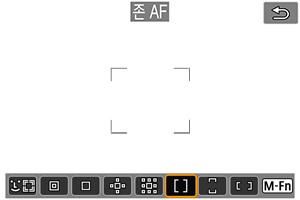
존 AF의 자동 선택 AF를 사용해 AF 포인트 확장보다 넓은 영역을 커버합니다. AF 포인트 확장보다 더욱 쉽게 초점을 맞출 수 있습니다.
포커싱 영역은 가장 가까이 있는 피사체뿐만 아니라 얼굴, 피사체의 움직임 및 피사체와의 거리 등 다양한 조건에 따라 결정됩니다.
초점이 맞은 AF 포인트에는 가 표시됩니다.
 : 대형 존 AF: 수직
: 대형 존 AF: 수직
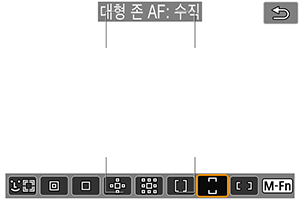
수직의 대형 존 AF 프레임에서 자동 선택 AF를 사용하여 존 AF보다 더 넓은 영역을 커버합니다. 1 포인트 AF/AF 포인트 확장보다 포커싱이 쉬우며 움직이는 피사체에도 효과적인 방식입니다.
포커싱 영역은 가장 가까이 있는 피사체뿐만 아니라 얼굴, 피사체의 움직임 및 피사체와의 거리 등 다양한 조건에 따라 결정됩니다.
초점이 맞은 AF 포인트에는 가 표시됩니다.
 : 대형 존 AF: 수평
: 대형 존 AF: 수평
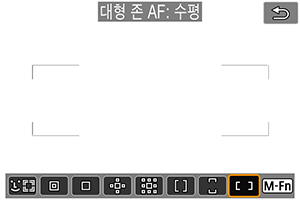
수평의 대형 존 AF 프레임에서 자동 선택 AF를 사용하여 존 AF보다 더 넓은 영역을 커버합니다. 1 포인트 AF/AF 포인트 확장보다 포커싱이 쉬우며 움직이는 피사체에도 효과적인 방식입니다.
포커싱 영역은 가장 가까이 있는 피사체뿐만 아니라 얼굴, 피사체의 움직임 및 피사체와의 거리 등 다양한 조건에 따라 결정됩니다.
초점이 맞은 AF 포인트에는 가 표시됩니다.
AF 방식 선택하기
-
버튼을 누릅니다.
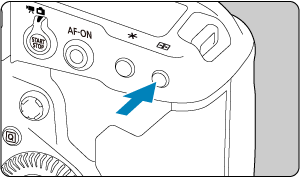
-
AF 방식을 선택합니다.
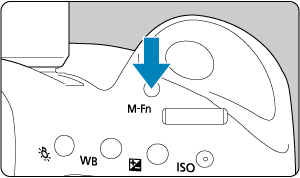
버튼을 누를 때마다 AF 방식이 변경됩니다.
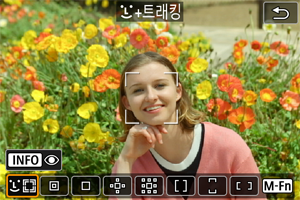
 (얼굴)+트래킹:
(얼굴)+트래킹: 
카메라가 사람의 얼굴을 인식하여 초점을 맞춥니다. 얼굴이 움직이면 AF 포인트 도 함께 이동하여 얼굴을 추적합니다.
[: 눈 검출 AF]를 [설정]으로 지정하면 피사체의 눈에 초점을 맞추고 촬영할 수 있습니다 ().
-
AF 포인트를 확인합니다.

- 인식된 얼굴에 AF 포인트
가 나타납니다.
- 여러 개의 얼굴이 감지되었을 때 초점을 맞출 얼굴을 선택하려면
버튼을 눌러 AF 포인트를
로 변경한 다음
를 사용하십시오.
를 사용하면 AF 포인트가
로 다시 변경됩니다.
- 화면을 탭하여 얼굴을 선택할 수도 있습니다.
- 인식된 얼굴에 AF 포인트
-
초점을 맞추고 사진을 촬영합니다.
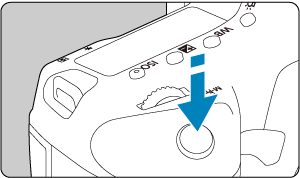

-
셔터 버튼을 반누름하고 피사체에 초점이 맞으면 AF 포인트가 녹색으로 변하고 카메라에서 신호음이 발생합니다.
카메라가 피사체에 초점을 맞추지 못하면 주황색 에리어 AF 프레임이 표시됩니다.
-
AF 포인트 표시
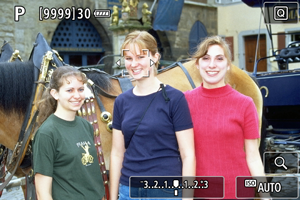
카메라에서 얼굴 자동 인식 후
(싱글 프레임)
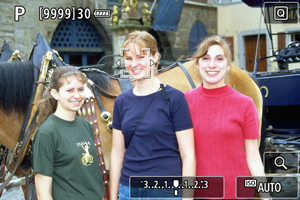
얼굴 수동 선택 후
(더블 프레임)
참조 사항
- 스크린을 탭하거나
를 사용하여 수동으로 얼굴을 선택하면 해당 피사체가 추적 대상으로 고정되고 화면에서 피사체가 움직이더라도 카메라가 피사체를 추적합니다. 추적 고정을 해제하려면 [
]를 탭하십시오.
주의
- 스크린을 탭하여 초점을 맞출 때는 AF 동작 설정에 관계없이 카메라가 [One-Shot AF]로 초점을 맞춥니다.
- 피사체의 얼굴에 초점이 확실하게 맞지 않으면 얼굴 인식이 불가능합니다. 얼굴을 인식하도록 초점을 수동으로 조정한 다음 () AF를 수행하십시오.
- 사람의 얼굴 이외의 물체가 얼굴로 인식될 수 있습니다.
- 사진에서 너무 크거나 작은 얼굴, 너무 밝거나 어두운 얼굴, 일부가 가려진 얼굴에는 얼굴 인식이 작동하지 않습니다.
- 화면 가장자리에 있는 피사체나 사람의 얼굴은 AF가 감지하지 못할 수 있습니다. 구도를 다시 잡아 피사체가 중앙이나 중앙 근처에 오도록 이동하십시오.
- 서보 AF 설정 시에는 카메라가 활성 AF 포인트를 계속 이동시켜 피사체를 추적합니다. 그러나 일부 촬영 조건 (피사체가 너무 작은 경우 등)에서는 피사체 추적이 불가능할 수 있습니다.
참조 사항
- 활성화된
가 얼굴의 전체가 아닌 일부만 커버할 수도 있습니다.
- AF 포인트의 크기는 피사체에 따라 바뀝니다.
눈 검출 AF
AF 방식을 [+트래킹]으로 설정하면 피사체의 눈에 초점을 맞춰 촬영할 수 있습니다.
-
[
: 눈 검출 AF]를 선택합니다.
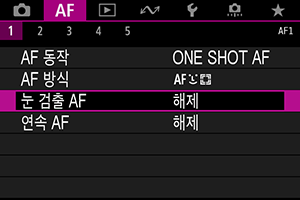
-
[설정]을 선택합니다.
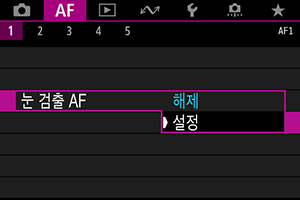
-
카메라가 피사체를 향하게 합니다.
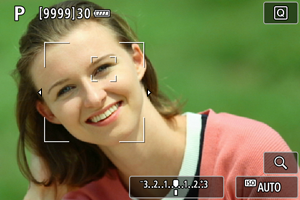
- AF 포인트는 사람의 눈 주변에 표시됩니다.
- 초점을 맞출 눈을 선택하려면
버튼을 눌러 AF 포인트를
로 변경한 다음
를 사용하십시오.
를 사용하면 AF 포인트가
로 다시 변경됩니다.
- 화면을 탭하여 눈을 선택할 수도 있습니다.
- 선택한 눈이 감지되지 않은 경우에는 초점을 맞출 눈이 자동으로 선택됩니다.
-
사진을 촬영합니다.
주의
- 피사체와 촬영 조건에 따라 피사체의 눈이 올바르게 인식되지 않을 수 있습니다.
참조 사항
- 메뉴를 사용하지 않고 [눈 검출 AF: 해제]로 변경하려면
버튼을 누른 다음
버튼을 누르십시오. [눈 검출 AF: 설정]으로 변경하려면
버튼을 다시 누르십시오.
초기 서보 AF 위치 설정하기
[: 초기서보AF포인트,
/
]를 [
/
용 초기 AF포인트]로 설정하면 서보 AF 초기 위치를 수동으로 설정할 수 있습니다 ().
스팟 AF / 1 포인트 AF / AF 포인트 확장 ( ) /
AF 포인트 확장: 주변 / 존 AF / 대형 존 AF: 수직 / 대형 존 AF: 수평
) /
AF 포인트 확장: 주변 / 존 AF / 대형 존 AF: 수직 / 대형 존 AF: 수평
AF 포인트나 존 AF 프레임을 수동으로 설정할 수 있습니다. 여기에서는 1 포인트 AF 화면을 사용하여 설명합니다.
-
AF 포인트를 확인합니다.
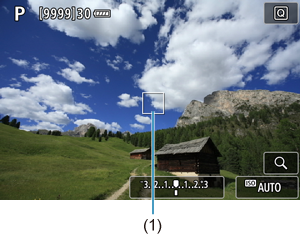
- AF 포인트 (1)가 나타납니다.
- AF 포인트 확장 (
) 또는 AF 포인트 확장: 주변에서는 주변에 있는 AF 포인트도 함께 표시됩니다.
- 존 AF, 대형 존 AF: 수직 또는 대형 존 AF: 수평에서는 지정한 존 AF 프레임이 표시됩니다.
-
AF 포인트를 이동합니다.

를 사용하여 초점을 맞추려는 곳으로 AF 포인트를 이동시키십시오 (그러나 일부 렌즈의 경우 화면의 가장자리까지 이동이 불가능할 수 있습니다).
- 스크린에서 원하는 위치를 탭하여 초점을 맞출 수도 있습니다.
- AF 포인트나 존 AF 프레임이 중앙에 가게 하려면
를 누르거나
또는
버튼을 누르십시오.
-
초점을 맞추고 사진을 촬영합니다.
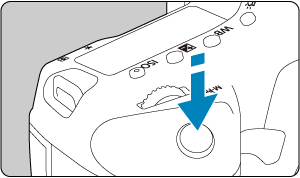

- AF 포인트를 피사체에 맞추고 셔터 버튼을 반누름하십시오.
- 초점이 맞으면 AF 포인트가 녹색으로 바뀌며 신호음이 울립니다.
- 카메라가 초점을 맞추지 못한 경우에는 AF 포인트나 존 AF 프레임이 주황색으로 바뀝니다.
주의
- 존 AF 또는 대형 존 AF (수직 또는 수평)를 서보 AF로 설정하면 카메라가 활성 AF 포인트
를 계속 바꾸면서 피사체를 추적합니다. 그러나 피사체가 너무 작은 경우 등 일부 촬영 조건에서는 피사체 추적이 불가능할 수 있습니다.
- 주변 AF 포인트 사용 시에는 포커싱이 어려울 수 있습니다. 이 경우에는 중앙에 있는 AF 포인트를 선택하십시오.
- 스크린을 탭하여 초점을 맞출 때는 AF 동작 설정에 관계없이 카메라가 [One-Shot AF]로 초점을 맞춥니다.
확대 보기
AF 방식을 [+트래킹] 이외의 옵션으로 설정했을 때
버튼을 누르거나
를 탭하면 디스플레이를 5× 또는 10×로 확대하여 초점을 확인할 수 있습니다.
- [스팟 AF], [1 포인트 AF], [AF 영역 확장:
], [AF 영역 확장: 주변]에서는 확대가 AF 포인트를 중심으로, [존 AF], [대형 존 AF: 수직], [대형 존 AF: 수평]에서는 존 AF 프레임을 중심으로 실행됩니다.
- [스팟 AF]와 [1 포인트 AF]로 설정하는 경우 확대 표시 중에 셔터 버튼을 반누름하면 오토포커싱이 실행됩니다. AF 방식을 [스팟 AF]와 [1 포인트 AF] 이외의 옵션으로 설정하면 디스플레이가 정상 표시로 되돌아간 후에 오토포커싱이 실행됩니다.
- 서보 AF의 경우 확대 보기에서 셔터 버튼을 반누름하면 카메라가 일반 보기로 돌아가서 초점을 맞춥니다.
주의
- 확대 보기에서 초점을 맞추기 어려운 경우 일반 보기로 돌아가 AF를 사용하십시오.
- 일반 보기에서 AF를 실행한 다음 확대 보기를 사용하면 초점을 정확하게 맞추지 못할 수 있습니다.
- 일반 보기와 확대 보기의 AF 속도는 다릅니다.
- 확대 표시 중에는 연속 AF와 동영상 서보 AF를 사용할 수 없습니다.
- 확대 보기에서는 카메라 흔들림으로 인해 초점을 맞추는 것이 더 어려울 수 있습니다. 삼각대를 사용할 것을 권장합니다.
AF 촬영 팁
- 이미 초점이 맞은 상태에서도 셔터 버튼을 반누름하면 다시 초점을 맞춥니다.
- 오토포커싱 중에는 이미지의 밝기가 변할 수 있습니다.
- 피사체와 촬영 조건에 따라 초점을 맞추는 데 시간이 더 오래 걸리거나 연속 촬영 속도가 떨어질 수 있습니다.
- 촬영 중에 광원이 변경되는 경우에는 화면이 깜박여 초점을 맞추기 어려울 수 있습니다. 이 경우에는 카메라를 재시작하고 사용하려는 광원에서 AF로 촬영을 재개하십시오.
- AF로 초점을 맞출 수 없는 경우에는 초점을 수동으로 맞추십시오 ().
- 가장자리에 있는 피사체에 초점이 정확하게 맞지 않는 경우에는 피사체 (또는 AF 포인트나 존 AF 프레임)를 중앙에 위치하여 초점을 맞추고 구도를 다시 잡은 다음 촬영하십시오.
- 일부 렌즈의 경우 자동 초점으로 초점을 맞추는 데 시간이 좀 더 소요되거나 포커싱이 정밀하게 이루어지지 않을 수 있습니다.
초점을 맞추기 어려운 촬영 조건
- 파란 하늘이나 단색, 평면 등 콘트라스트가 낮은 피사체 또는 하이라이트나 그림자의 디테일이 손실된 경우
- 저조도에 있는 피사체
- 수평 방향에 콘트라스트가 있는 줄무늬나 기타 패턴
- 반복되는 패턴의 피사체 (예: 고층 빌딩의 창, 컴퓨터 키보드 등)
- 가는 선이나 피사체의 윤곽
- 밝기, 색상, 패턴이 계속 변하는 광원 아래
- 야경이나 점 형태의 빛
- 형광 조명이나 LED 광원 아래에서 이미지가 깜박이는 경우
- 매우 작은 피사체
- 화면의 가장자리에 있는 피사체
- 강한 역광을 받거나 반사되는 피사체 (예: 표면이 매우 반짝이는 자동차 등)
- 가까운 피사체와 먼 피사체가 하나의 AF 포인트에 겹치는 경우 (예: 우리 안의 동물 등)
- AF 포인트 내에서 계속 움직이는 피사체, 카메라 흔들림으로 인해 정지 상태를 유지할 수 없는 피사체 또는 흐릿한 피사체
- 초점에서 크게 벗어난 피사체에 AF를 실행하는 경우
- 소프트 포커스 렌즈로 소프트 포커스 효과를 적용하는 경우
- 특수 효과 필터를 사용하는 경우
- AF 중 노이즈 (밝은 점, 밴딩 현상 등)가 화면에 나타나는 경우
AF 범위
사용 가능한 자동 초점 범위는 사용하는 렌즈와 녹화 크기 및 동영상 디지털 IS 등의 설정값에 따라 다릅니다.

